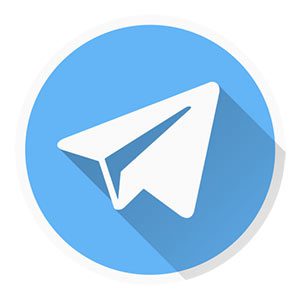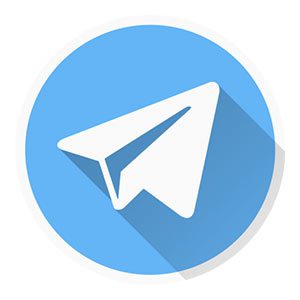فهرست مقاله
Toggleساخت استیکر در تلگرام
در پیام رسان تلگرام، استیکر ها نقش زیادی در مکالمات بین دوستان بازی می کنند. فرستادن استیکر می تواند بسیار لذت بخش و جذاب باشد. شما می توانید استیکر ها را در گروه ها، کانال ها و مکالمات خصوصی تان بین دوستان و آشنایان بفرستید و به جای استفاده از کلمات به راحتی احساسات تان را از طریق استیکر ها به دیگران ابلاغ کنید.
تلگرام یک گالری استیکر رسمی ندارد، در عوض شما می توانید با استفاده از ربات استیکر ساز تلگرام @Stickers استیکر های دلخواه تان را بسازید. بسیاری از فتوشاپ کار های حرفه ای استیکر های خود را با استفاده از ربات استیکر ساز تلگرام به صورت پک استیکر در آورده و با دیگران به اشتراک می گذارند.
استیکر های کلمات، شکلک و استیکر های عاشقانه از جمله محبوب ترین استیکر های تلگرام هستند. برای هر بسته یا پک استیکری که ساخته می شود، یک لینک خاص به منظور اشتراک گذاری آن ها با سایر کاربران تلگرام ساخته می شود. کاربران با استفاده از این لینک می توانند پک استیکر مورد نظر را در گالری استیکر های خود اضافه کرده و هر موقع که بخواهند از آن استفاده کنند.
اگر شما صاحب یک کانال عمومی در تلگرام هستید، می توانید با استفاده از استیکر ها مخاطبین خود را سرگرم کنید و برای نشان دادن احساسات به جای استفاده از شکلک یا ایموجی ها از آن ها استفاده کنید.
در این آموزش به شما طریقه ی ساخت استیکر تلگرام را نشان می دهیم.
مراحل ساخت استیکر در تلگرام
در این بخش مراحل ساخت استیکر را قدم به قدم به شما عزیزان نشان می دهیم. شما می توانید از این روش برای ساخت استیکر در هر نسخه ای از برنامه تلگرام نظیر تلگرام اندروید یا ویندوز استفاده کنید ولی برای راحتی و دقت بیشتر در ساخت استیکر ها ما به شما پیشنهاد می کنیم که از تلگرام کامپیوتر استفاده کنید.
قبل از شروع توجه داشته باشید که عکس هایی که برای استیکر می خواهید از آن ها استفاده کنید باید به شکل png و بدون پس زمینه (Transparent) باشند. مثالی از این عکس ها را در زیر مشاهده می کنید.
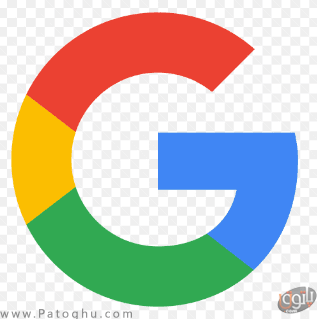
همانطور که می بینید عکس با فرمت png است و پس زمینه ندارد (پشت عکس شطرنجی است). عکس هایی که برای ساخت استیکر به کار می روند نیز باید به این شکل باشند.
۱.برنامه تلگرام را باز کنید.
۲.عبارت @Stickers را جستجو کنید.
۳.برای شروع کار Start را بزنید.
۴.در زیر عبارت Stickers & Masks دستور /newpack را انتخاب کنید.
۵.برای پک استیکر خود یک اسم غیر تکراری به دلخواه انتخاب و ارسال کنید.
حال باید عکس بدون پس زمینه خود را در ابعاد ۵۱۲ در ۵۱۲ پیکسل به صورت فایل ارسال کنید.
۶.آیکون گیره (attach file) را باز کرده سپس روی File بزنید.
۷.عکس مورد نظر را به صورت فایل ارسال کنید.
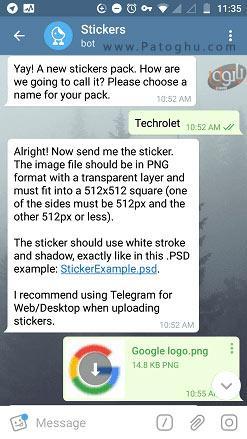
- دقت کنید که در این مرحله عکس را حتما باید به صورت فایل ارسال کنید و نباید آن را مستقیما به صورت عکس بفرستید.
۸.سپس برای هر یک از استیکر ها یک ایموجی متناسب با مضمون آن استیکر انتخاب کنید. مثلا اگر استیکر شما در رابطه با جست و جو است باید ایموجی ذره بین یا اگر یک فرد خوش حال است ایموجی خنده را ارسال کنید. در این بخش می توانید هر چند ایموجی که می خواهید ارسال نمایید ولی پیشنهاد می کنیم که یک یا حداکثر دو ایموجی بفرستید وگرنه ربات تلگرام مفهوم استیکر شما رو تشخیص نمی دهد و استیکر شما یک استیکر بی معنی می شود!
۹.سپس دستور /publish را انتخاب کنید.
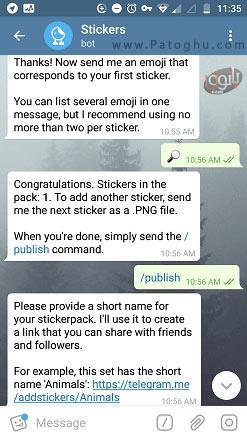
۱۰.حال باید یک نام کوتاه و غیر تکراری برای لینک پک استیکر خود انتخاب کنید.
۱۱.سپس بر روی لینکی که ربات برای پک شما ساخت کلیک کرده و پک استیکر را به گالری استیکر های تان اضافه کنید.
و بدین صورت شما یک پک استیکر ساختید.
پک استیکری که ساخته اید را برای دوستان تان بفرستید
شما از دو طریق می توانید استیکر های خود را با دیگران به اشتراک بگذارید:
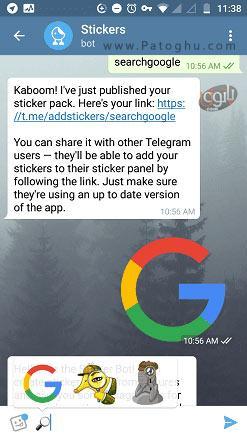
۱.به گالری استیکر های خود بروید و پکی که ساخته اید را انتخاب کنید. سپس یکی از استیکر ها را برای شخص مورد نظر بفرستید. دوست تان می تواند به آسانی با زدن بر روی استیکر، پک آن را در گالری خود اضافه کند.
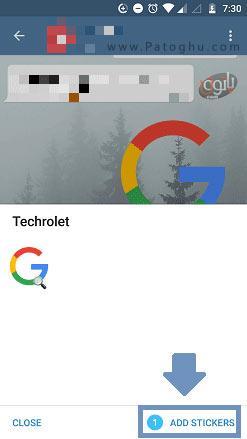
۲.یا اینکه لینک پک استیکر را برای شخص مورد نظر بفرستید.
سایر دستور های ربات استیکر ساز تلگرام
شما می توانید با استفاده از سایر دستور های ربات استیکرساز تلگرام، پک استیکر خود را ویرایش کنید و یا در زمینه های مختلف از پک های تان آمار بگیرید:
Stickers & Masks:
/newpack : ساخت یک پک استیکر جدید
/newmasks : ساخت پک ماسک جدید
/addsticker : اضافه کردن یک استیکر به یک پک استیکر موجود
/editsticker : تغییر ایموجی مربوط به یک استیکر
/ordersticker : تغییر ترتیب قرارگیری استیکر های یک پک
/delsticker : حذف یک استیکر از یک پک موجود
/delpack : حذف یه پک استیکر
Stats:
/stats : گرفتن آمار یک استیکر
/top : نمایش محبوب ترین استیکر های من
/packstats : گرفتن آمار یک پک استیکر
/packtop : نمایش پک های محبوب من
/topbypack : نمایش استیکر های محبوب یک پک
/packusagetop : گرفتن آمار استفاده از پک های من
/cancel : لغو عمل در حال جریان
نرم افزارها و آموزش های پیشنهادی :